Uklonimo pozadinu iza teksta u MS Wordu
Pozadina ili ispunite Microsoft Word - to je tzv platno određene boje, smještene iza teksta. To jest, tekst, koji se u svom uobičajenom prikazu nalazi na bijelom papiru, iako virtualno, u ovom slučaju je na pozadini neke druge boje, list i dalje ostaje bijeli.
Uklonite pozadinu iza teksta u Riječi, često kao lako kao dodavanje, međutim, u nekim slučajevima postoje određene poteškoće. Zato ćemo u ovom članku detaljno razmotriti sve metode koje omogućuju rješavanje ovog problema.
Najčešće je potrebno ukloniti pozadinu nakon teksta nakon umetanja u MS Word dokument koji je kopiran s nekog web mjesta. A ako je na mjestu sve izgledalo prilično očito i dobro je čitljivo, a nakon umetanja u dokument ovaj tekst ne izgleda najbolje. Najgora stvar koja se može dogoditi u takvim situacijama jest da boja pozadine i tekst postanu gotovo isti, što ga uopće ne može pročitati.
Napomena: Možete ukloniti ispunjavanje bilo koje verzije Worda, alati za te svrhe su identični, da u programu iz 2003, oni u programu 2016. ipak mogu biti neznatno na različitim mjestima, a njihovo se ime može neznatno razlikovati. U tekstu ćemo spomenuti ozbiljne razlike, a sama uputa bit će prikazana u primjeru MS Office Word 2016.
sadržaj
Uklanjamo pozadinu iza teksta osnovnim alatima programa
Ako je pozadina nakon dodavanja teksta pomoću alata za popunjavanje ili njegovih analoga, morate je ukloniti na isti način.
1. Odaberite sav tekst ( Ctrl + A ) ili fragment teksta (s mišem), pozadinu koju želite promijeniti.
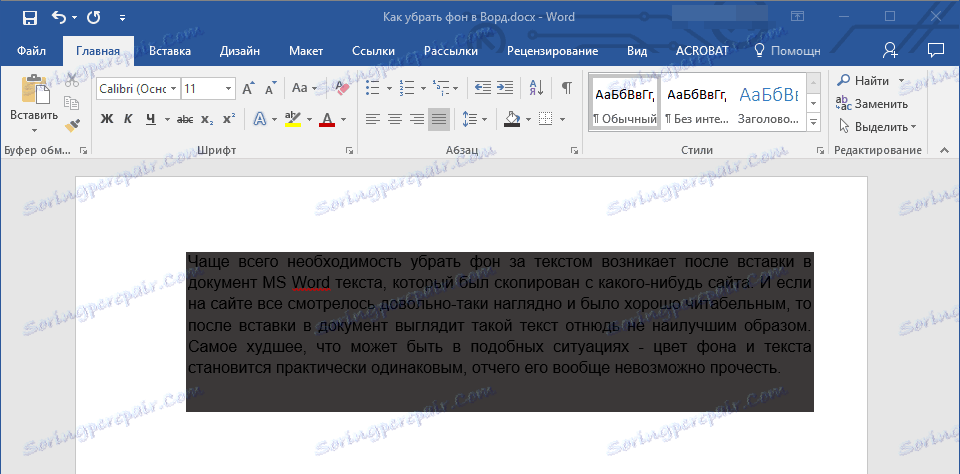
2. Na kartici Početna , u odjeljku Paragraf, pronađite gumb za ispunjavanje i kliknite na mali trokut pored nje.
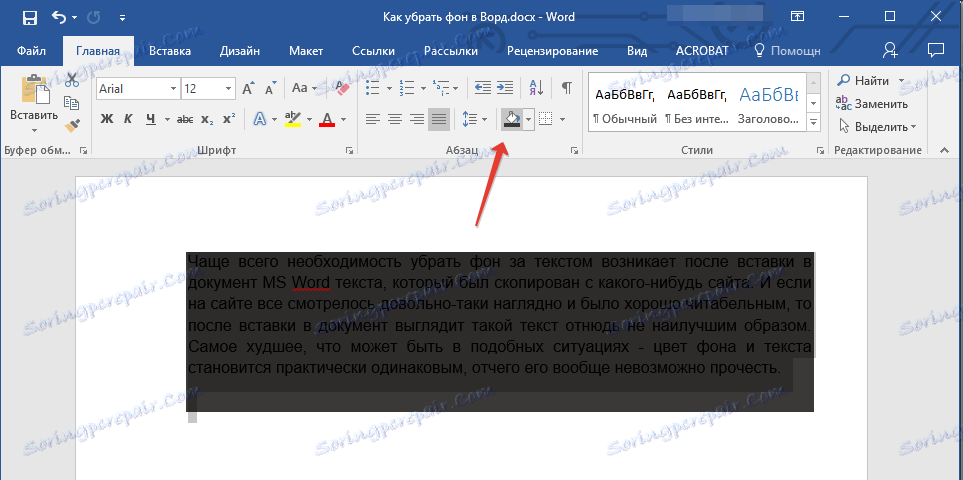
3. U proširenom izborniku odaberite "Bez boje" .
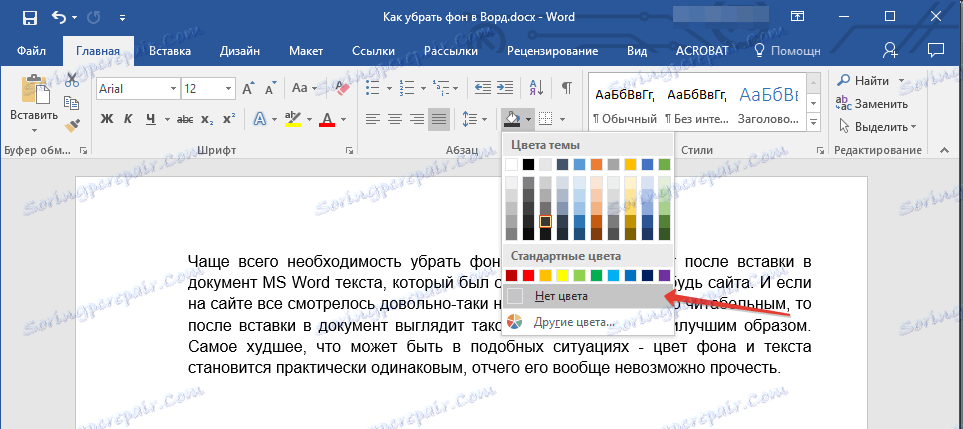
4. Pozadina iza teksta nestaje.

5. Ako je potrebno, promijenite boju fonta:
- Odaberite fragment teksta čiju boju fonta želite promijeniti;
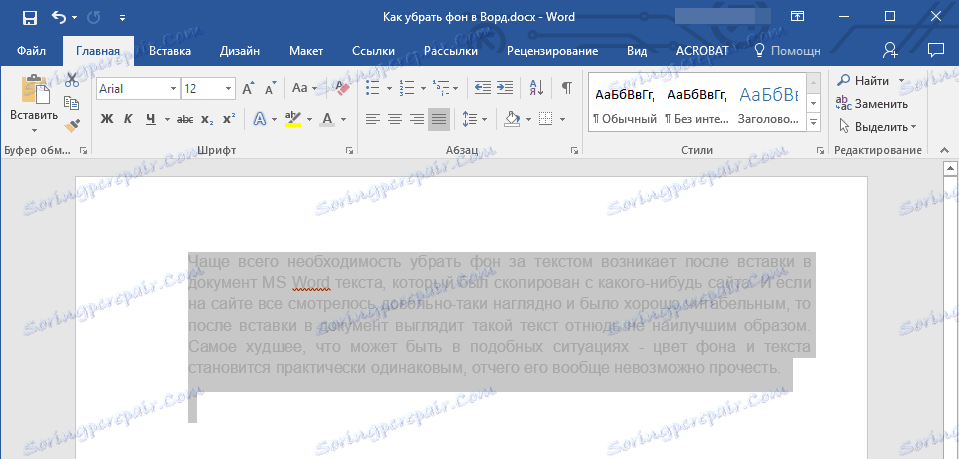
Kliknite na "Boja slova" (slovo "A" u skupini "Font" );
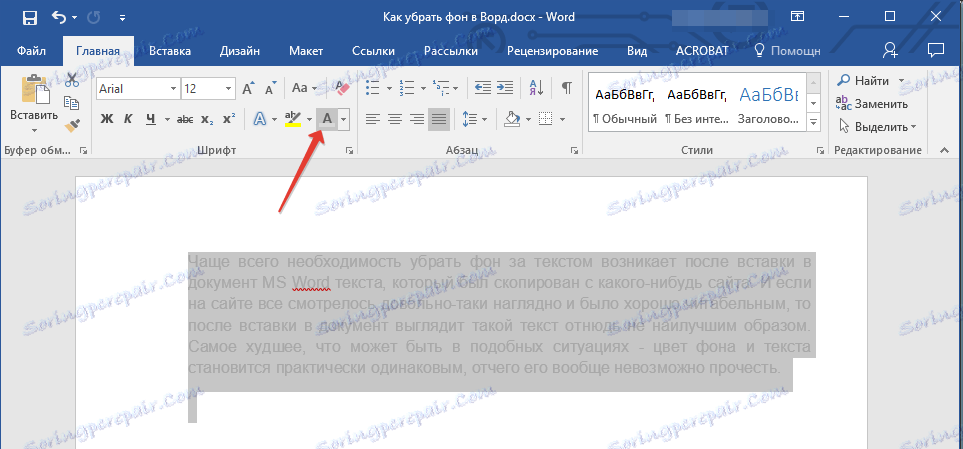
- U okviru koji se pojavljuje ispred vas, odaberite željenu boju. Najvjerojatnije, crno će biti najbolje rješenje.
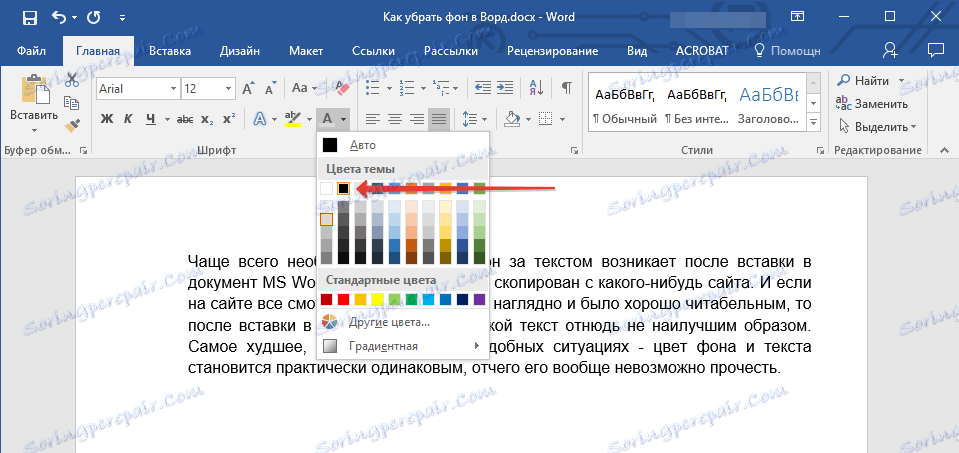
Napomena: u programu Word 2003, alati za upravljanje bojama i popunjavanje ("Borderi i ispuni") nalaze se na kartici "Format". U MS Word 2007 - 2010, slični alati nalaze se u kartici "Izgled stranice" (grupa "Pozadina stranice").
Možda pozadina iza teksta nije dodana popunjavanjem, već pomoću alata za odabir boje teksta . Algoritam radnji potrebnih za uklanjanje pozadine iza teksta, u ovom slučaju identično je radu s alatom "Izlijevanje" .

Napomena: Vizualno je lako primijetiti razliku između pozadine koju je stvorio ispunjavanje i pozadina dodavanjem alata "Odabir boje teksta". U prvom slučaju, pozadina je čvrsta, u drugom - bijele linije su vidljive između linija.
1. Odaberite tekst ili fragment koji želite promijeniti pozadinu

2. Na upravljačkoj ploči na kartici "Početna" u grupi "Font" kliknite na trokut pored gumba "Tekstualno označavanje" (slova "ab" ).

3. U skočnom prozoru odaberite "Bez boje" .

4. Pozadina iza teksta nestaje. Ako je potrebno, promijenite boju fonta slijedeći korake opisane u prethodnom odjeljku članka.

Uklonimo pozadinu iza teksta pomoću alata za rad s stilom
Kao što smo ranije rekli, najčešće je potrebno ukloniti pozadinu nakon što se tekst pojavi nakon umetanja teksta kopiranog s interneta. Alati "Fill" i "Text highlighting" nisu uvijek učinkoviti u takvim slučajevima. Srećom, postoji metoda kojom možete jednostavno "poništiti" originalno oblikovanje teksta, što ga čini standardnim za Word.
1. Odaberite cijeli tekst ili ulomak čiju pozadinu želite promijeniti.
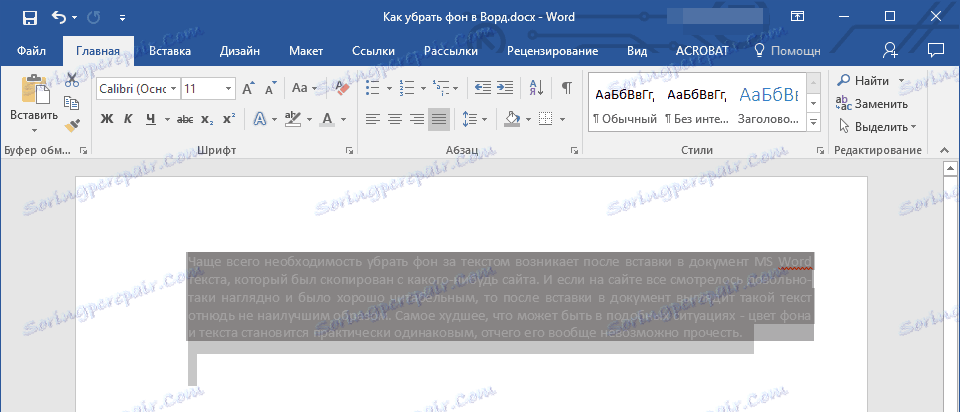
2. Na kartici "Početna" (u starijim verzijama programa idite na karticu "Format" ili "Izgled stranica" , za Word 2003 i Word 2007 - 2010), proširite dijaloški okvir "Stilovi" (u starijim verzijama programa, pronađite gumb "Stilovi i oblikovanje" ili samo "Stilovi" ).

3. Odaberite stavku "Obriši sve" na samom vrhu popisa i zatvorite dijaloški okvir.
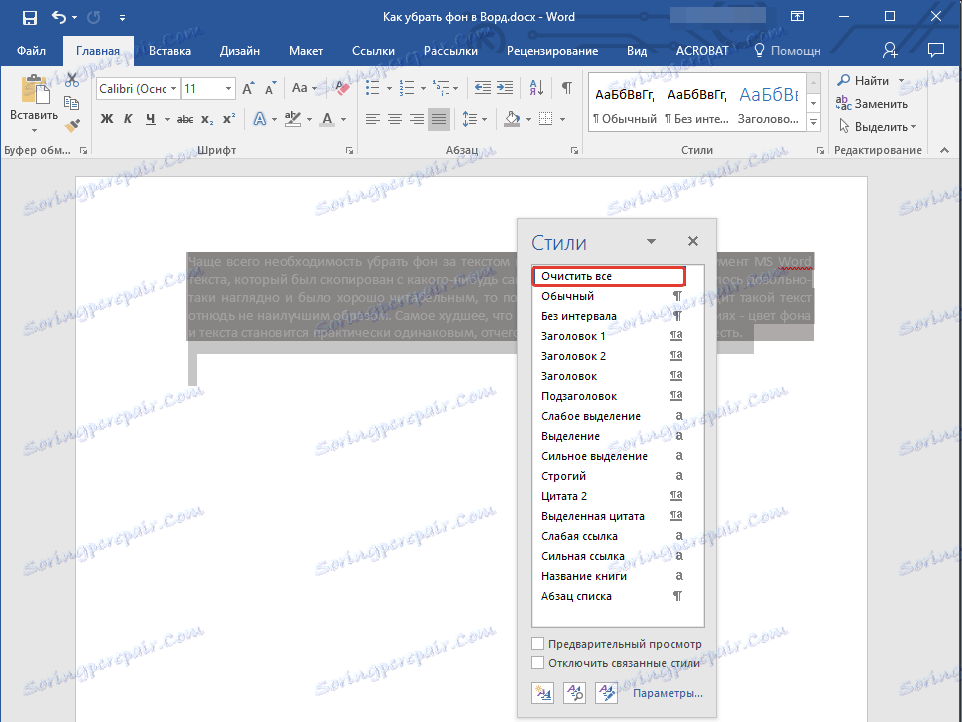
4. Tekst će biti standard za program iz Microsoft pogled - standardni font, veličinu i boju, pozadina će također nestati.

To je to, ovdje si i naučio kako ukloniti pozadinu iza teksta ili, kako se zove, punjenje ili podloga u Riječi. Želimo vam uspjeh u osvajanju svih mogućnosti Microsoft Worda.
